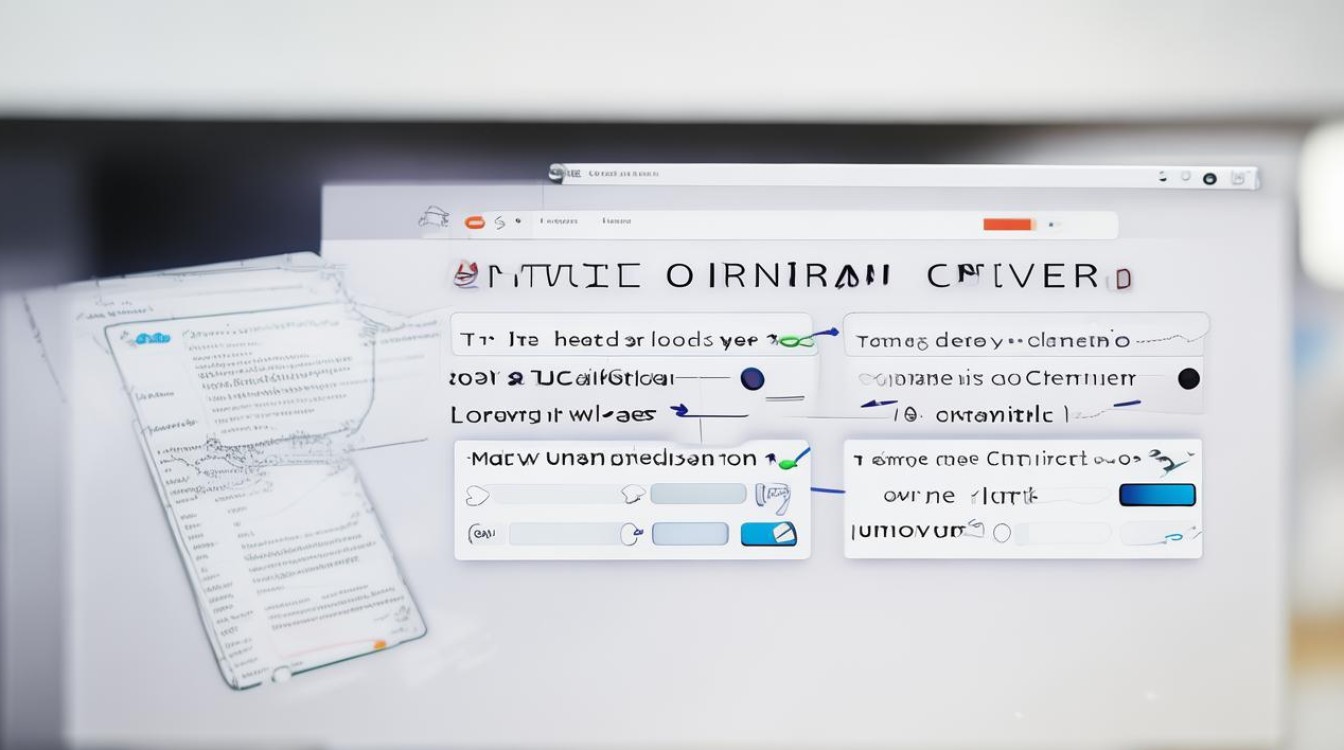如何强制格式化硬盘
shiwaishuzidu 2025年4月23日 02:25:15 硬盘 14
强制格式化硬盘需谨慎操作,在Windows系统,可在磁盘管理中选中硬盘分区,右键选格式化;或用命令提示符输入format命令,Linux系统可用mkfs命令,但此操作会清空数据,要确保备份重要文件。
Windows系统下强制格式化硬盘的方法
-
使用磁盘管理工具

- 步骤:按下Win+X键,选择“磁盘管理”,在磁盘管理中,找到要格式化的硬盘分区,右键点击该分区,选择“格式化”,在弹出的对话框中,可选择文件系统(如NTFS、FAT32等),还可勾选“快速格式化”(若需彻底格式化则不勾选),若遇到无法格式化的情况,可先删除该分区再重新创建并格式化。
- 优点:是Windows系统自带的工具,操作相对简单,无需额外安装软件。
- 缺点:对于一些存在复杂问题或被特殊软件保护的硬盘,可能无法直接完成格式化。
-
使用命令提示符(CMD)
- 步骤:按下Win+R键,输入“cmd”并回车,打开命令提示符窗口,输入“list disk”命令,查看系统中的磁盘列表,确定要格式化的硬盘编号,假设要格式化的硬盘是磁盘1,则输入“select disk 1”选中该磁盘,接着输入“clean”命令,此命令会清除磁盘上的所有数据和分区信息,实现强制格式化,最后输入“convert g: /fs:ntfs”(其中g为新创建分区后的盘符,ntfs可换成其他文件系统格式),将新创建的分区转换为指定文件系统格式。
- 优点:可以更灵活地对硬盘进行操作,对于一些通过图形界面难以处理的情况,如磁盘存在多个复杂分区或被写保护等情况,有可能通过命令行解决。
- 缺点:需要对命令有一定的了解,输入错误的命令可能导致数据丢失或其他不可预见的问题。
-
使用第三方分区工具(以DiskGenius为例)
- 步骤:下载并安装DiskGenius软件,打开软件后,在主界面中找到要格式化的硬盘分区,右键点击该分区,选择“格式化当前分区”,在弹出的对话框中,设置文件系统类型、簇大小等参数,然后点击“格式化”按钮,若遇到分区无法删除或格式化的情况,可在软件中先尝试解除分区的锁定状态或调整分区属性,再进行格式化操作。
- 优点:功能强大,不仅能格式化硬盘,还能对硬盘进行分区、数据恢复等多种操作,对于一些复杂的硬盘情况有较好的处理能力。
- 缺点:需要从官方网站或其他可靠渠道下载安装,否则可能会下载到带有恶意软件的版本,影响电脑安全。
Mac系统下强制格式化硬盘的方法
-
使用磁盘工具

- 步骤:点击“前往”,选择“实用工具”,打开“磁盘工具”,在左侧列表中选择要格式化的硬盘或分区,点击“抹掉”按钮,在弹出的对话框中,输入名称(可选),选择文件系统(如APFS、Mac OS扩展等),然后点击“抹掉”开始格式化。
- 优点:是Mac系统自带的工具,操作简单,与系统兼容性好。
- 缺点:对于一些特殊情况,如硬盘存在严重故障或被加密等情况,可能无法直接完成格式化。
-
使用终端命令
- 步骤:打开“终端”应用程序,输入“diskutil list”命令,查看磁盘列表,确定要格式化的硬盘标识符,假设要格式化的硬盘是“disk2”,则输入“sudo diskutil eraseDisk JHFS+ MyNewDisk disk2”(其中JHFS+可换成其他文件系统格式,MyNewDisk是新磁盘的名称),然后输入管理员密码,按回车键执行命令,即可完成格式化。
- 优点:可以通过命令行更精确地控制格式化过程,对于一些高级用户或需要批量处理的情况比较方便。
- 缺点:需要对终端命令有一定了解,输入错误命令可能导致数据丢失或系统问题。
Linux系统下强制格式化硬盘的方法
-
使用mkfs命令
- 步骤:打开终端,首先使用“fdisk -l”命令查看硬盘设备名称,假设要格式化的硬盘是“/dev/sdb”,然后根据需要选择文件系统类型对应的mkfs命令,如格式化为ext4文件系统,则输入“sudo mkfs.ext4 /dev/sdb”;若格式化为NTFS文件系统(需先安装ntfs-3g软件包),则输入“sudo mkfs.ntfs /dev/sdb”,输入命令后,按回车键执行,即可完成格式化。
- 优点:Linux系统下常用的方法,适用于各种文件系统格式的创建,命令简洁明了。
- 缺点:需要对Linux系统和命令有一定了解,不同的文件系统需要使用不同的命令,且在操作过程中如果误选设备可能会导致数据丢失。
-
使用GParted工具
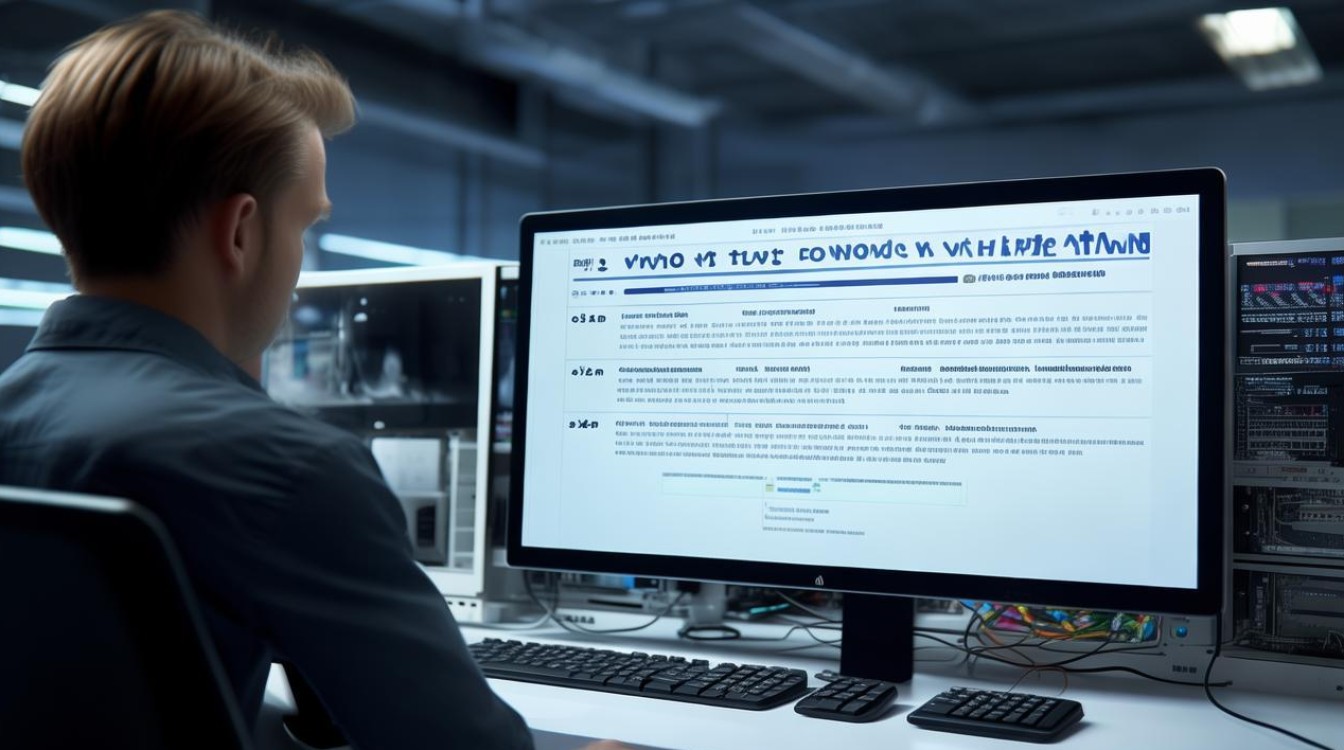
- 步骤:安装GParted软件(可通过包管理器安装),打开GParted主,step
- 步骤:1 if the format to terminate